4. 發送請求到對應的操作¶
這里將會調用 ItemServiceSoapHttp 的 findItem 操作作爲演示
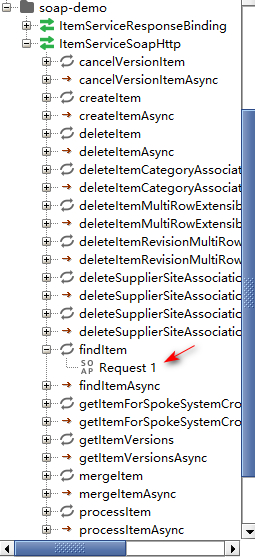
雙擊 Request 1 會彈出一個提供給你提交請求的界面,如下圖:
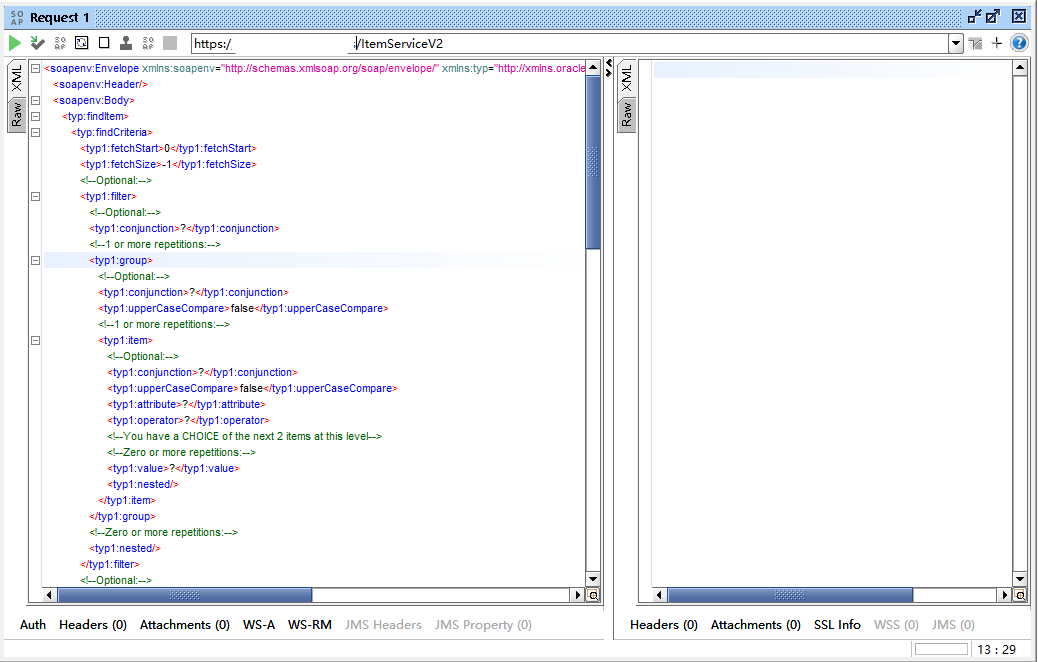
請求的內容是工具通過SOAP信封提供的案例自動生成的,我們的工作是將SOAP信封中填入合理的數據來進行請求。
在這個演示中,是請求 findItem 操作。
頭部添加請求驗證頭信息:
爲了能夠驗證成功,首先需要給請求添加請求頭,可通過 在 請求窗口 右鍵 並選擇 Outgoing WSS -> Apply MYWSS
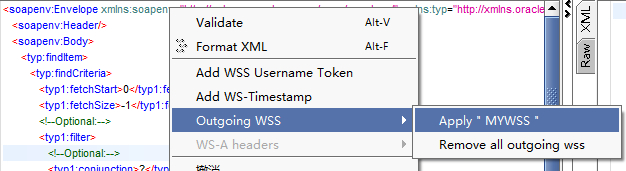
如果 Outgoing WSS 沒有可選擇的項,可參考 配置SOAP WSS.
爲了避免出現類似下面的錯誤:
<env:Fault xmlns:ns0="http://docs.oasis-open.org/wss/2004/01/oasis-200401-wss-wssecurity-secext-1.0.xsd">
<faultcode>ns0:InvalidSecurityToken</faultcode>
<faultstring>InvalidSecurityToken : The security token is not valid.</faultstring>
<faultactor/>
</env:Fault>
和添加請求頭類似,需要添加 Timestamp ,在 請求窗口 右鍵 並選擇 Add WS-Timestamp
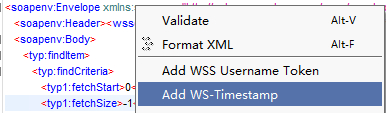
如果需要 請求窗口中的XML更方便閱讀,可以選擇 Format XML
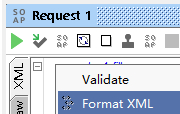
然後 SOAP信封的內容,使用
<soapenv:Body>
<typ:findItem>
<typ:findCriteria>
<typ1:fetchStart>0</typ1:fetchStart>
<typ1:fetchSize>5</typ1:fetchSize>
</typ:findCriteria>
</typ:findItem>
</soapenv:Body>
意思是:查詢5條記錄返回
通過上面的設定,點擊 請求窗口左上角的圖標按鈕,進行發送請求
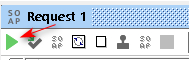
查看請求結果:
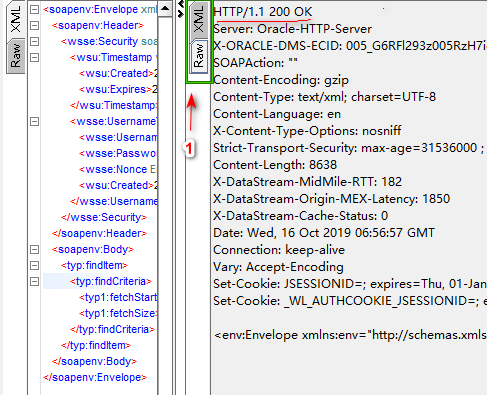
說明: 圖片中的1是指 可以切換返回結果的顯示格式
如上圖中,切換到 Raw, 可以看到第1行顯示的是 HTTP/1.1 200 OK 表示請求成功了
通過查看響應窗口的 Raw 顯示,出現以下幾個情況:
HTTP/1.1 401 Unauthorized 是驗證失敗,可參考 頭部添加請求驗證頭信息 進行處理
HTTP/1.1 500 Internal Server Error 是請求錯誤,可在右邊的窗口切換到 XML 顯示,查看具體的返回的錯誤提示,通常錯誤信息是在 faultstring 中可以看到
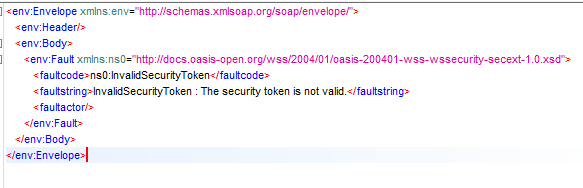
如果返回的 faultstring 是 InvalidSecurityToken : The security token is not valid. ,可參考 頭部添加Timestamp信息 進行處理
至此,在SoapUI請求wsdl的操作已經介紹完。